Настройка блока итогов “Показатель”
Для настройки блока итогов “Показатель” используется страница настройки показателя. Чтобы создать новый показатель, введите его заголовок и укажите условия для его отображения. Затем сохраните настройки.
Что отобразить
[Объект] — объект системы, данные которого должны отображаться в показателе.
[Функция] — значение, которое необходимо отобразить на графике. Возможные варианты:
•“количество” — количество записей объекта, например, общее количество контактов, зарегистрированных в системе.
•“сумма” — сумма значений по колонке, например, общая продолжительность звонков сотрудников.
•“среднее”, “минимум”, “максимум” — среднее, минимальное и максимальное значение по колонке, например, средняя продолжительность звонков сотрудников.
[Колонка] — колонка, по которой будет производиться расчет. Список значений содержит числовые колонки и колонки дат. Например, для подсчета средней продолжительности звонков сотрудников выберите значение “Продолжительность (минут)” (Рис. 326). Поле не отображается, если в поле [Функция] выбрано значение “количество”.
Рис. 326 — Пример настройки блока [Что отобразить] в показателе
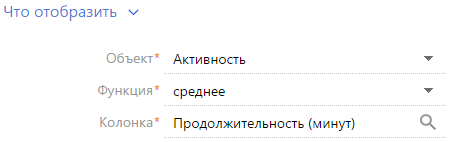
Как отфильтровать
Блок используется, если необходимо задать условия выбора исходных данных для отображения показателя. Например, чтобы отобразить среднюю продолжительность звонков сотрудников только за прошлый месяц, укажите необходимый период в условиях фильтра: “Дата создания = Предыдущий месяц” (Рис. 327).
Рис. 327 — Пример настройки блока [Как отфильтровать] в показателе
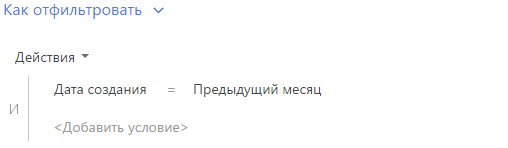
Фильтр доступен, если заполнено поле [Объект].
На заметку
Функциональность расширенного фильтра рассмотрена в отдельной главе.
Как связать с разделом
[Поле связи объекта ... с разделом ...] — заполните поле, если при расчете показателя нужно учитывать только отобранные в разделе записи. Если оставить это поле пустым, то фильтры, примененные в разделе, не будут учитываться при расчете показателя. Данное поле отображается, если заполнено поле [Объект], и не отображается при настройке аналитики в разделе [Итоги].
Рассмотрим различные варианты использования данного поля.
1.Показатель рассчитывается по записям из того же раздела, в котором он создан (объект показателя соответствует объекту раздела). Например, в разделе [Активности] создан показатель “Количество активностей”. В этом случае, как правило, в поле связи доступна только колонка [Id].
a.Если в поле связи выбрать колонку [Id] (Рис. 328), то показатель будет рассчитываться только по тем записям, которые соответствуют условиям фильтрации, указанным в разделе. Например, если настроить группу “Выполненные активности”, то при выборе этой группы показатель отобразит количество выполненных активностей. Либо если выбрать какой-либо период — количество активностей выбранного периода.
Рис. 328 — Настройка связи показателя с разделом по полю “Id”
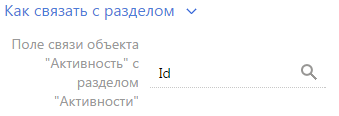
b.Если поле связи оставить пустым, то независимо от заданных условий фильтрации показатель будет отображать информацию по всем записям раздела.
2.Показатель рассчитывается на основании данных из другого раздела (объект показателя не соответствует объекту раздела). Например, в разделе [Контакты] создан показатель “Количество активностей”. В этом случае в поле связи доступен список колонок, по которым объект показателя связан с объектом раздела.
a.Если в поле связи выбрать какую-либо колонку, то показатель будет рассчитываться только по тем записям, которые соответствуют условиям фильтрации, указанным в разделе. Например, для показателя “Количество активностей” можно выбрать колонку “Ответственный” (Рис. 329). Тогда при установке фильтра в разделе [Контакты] показатель отобразит количество только тех активностей, ответственные по которым отображены в разделе. Либо можно выбрать колонку “Автор”, тогда показатель отобразит количество активностей, которые были созданы указанными контактами.
Рис. 329 — Настройка связи показателя с разделом по полю “Ответственный”
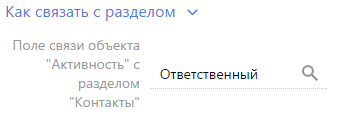
b.Если поле связи оставить пустым, то независимо от заданных условий фильтрации показатель будет отображать информацию по всем записям объекта, по которому строится показатель.
c.Поле связи будет также пустым в случае, если данные показателя никак не связаны с данными раздела, в котором он создан. Например, если показатель “Количество активностей” создан в разделе [База знаний].
Как отобразить
[Стиль] — цвет фона заливки показателя.
[Размер шрифта] — размер шрифта числового показателя, отображаемого в блоке итогов, например, “По умолчанию” или “Крупный”.
[Формат] — формат отображения числового показателя. Настройки формата выполняются в дополнительном окне (Рис. 330). Чтобы открыть окно, нажмите на кнопку  поля.
поля.
Рис. 330 — Окно настройки формата отображения числового показателя
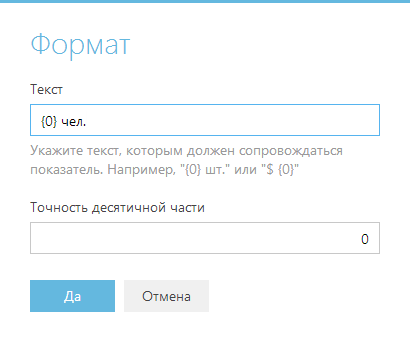
[Текст] — текст, которым сопровождается число в показателе. Например, если формат числового показателя должен быть “Сотрудников — 513”, где 513 — количество сотрудников компании, введите следующее значение маски: “Сотрудников — {0}”. Если формат должен быть “513 чел.”, введите значение маски: “{0} чел.”
На заметку
При удалении переменной {0}, числовое значение в блоке итогов отображено не будет. Чтобы вернуть переменную, очистите поле и повторно откройте окно.
[Точность десятичной части] — точность дробной части числового показателя, т.е. количество знаков после запятой. Например, установите значение “1”, чтобы число отображалось с точностью до десятых. Для того, чтобы в блоке отображалось число без дробной части, установите “0”.






